i 버튼: 재생
재생 Zoom 또는 전체화면 또는 썸네일 재생 중에 i 버튼을 누르면 재생 모드의 i 메뉴가 표시됩니다. 멀티 셀렉터와 J 버튼을 사용하여 옵션을 선택하고 i 버튼을 눌러 메뉴를 종료하고 재생으로 돌아갑니다.
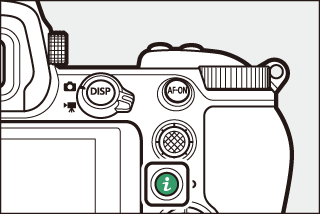
재생 i 메뉴에서 사용할 수 있는 옵션은 화상 유형에 따라 다릅니다.
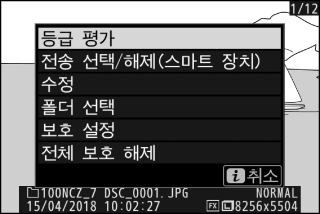
화상: 화상이 선택되었을 때 i 버튼을 누르면 아래의 옵션이 표시됩니다.
- 퀵 크롭 (재생 Zoom 시에만 표시됨): 화면에 표시되는 영역에 트리밍된 현재 화상의 사본을 저장합니다. 히스토그램이 표시되면 이 옵션은 사용할 수 없습니다.
- 등급 평가: 현재 화상을 평가합니다. (0 화상 등급 평가)
- 전송 선택/해제 (스마트 장치/PC/WT): 업로드할 현재의 화상을 선택하십시오. 표시되는 옵션은 연결된 장치의 유형에 따라 다릅니다. (0 전송 선택/해제)
- 수정: 수정 메뉴 (0 N 수정 메뉴: 수정 사본을 만들려면) 현재 화상의 편집 사본.
- 폴더 선택: 재생 폴더를 선택합니다. 폴더를 하이라이트하고 J를 누르면 선택된 폴더 내의 사진이 표시됩니다.
- 보호 설정: 현재의 사진에 보호 설정을 추가하거나 제거합니다. (0 사진 삭제 방지)
- 전체 보호 해제 (재생 Zoom 시에는 사용할 수 없음): 재생 메뉴의 재생 폴더 설정에서 현재 선택된 폴더 내의 모든 사진의 보호 설정을 제거합니다.
동영상: 아래 옵션은 동영상이 선택되었을 때에 사용할 수 있습니다.
- 등급 평가: 현재 화상을 평가합니다. (0 화상 등급 평가)
- 전송 선택/해제 (PC/WT): 업로드할 현재의 화상을 선택하십시오. 표시되는 옵션은 연결된 장치의 유형에 따라 다릅니다. (0 선택/해제)
- 볼륨 컨트롤: 재생 음량을 조정합니다.
- 동영상 트리밍: 현재 동영상에서 영상을 트리밍하고 새로운 파일에 편집된 사본을 저장합니다. (0 시작지점/종료지점 선택)
- 폴더 선택: 재생 폴더를 선택합니다. 폴더를 하이라이트하고 J를 누르면 선택된 폴더 내의 사진이 표시됩니다.
- 보호 설정: 현재의 사진에 보호 설정을 추가하거나 제거합니다. (0 사진 삭제 방지)
- 전체 보호 해제: 재생 메뉴의 재생 폴더 설정에서 현재 선택된 폴더 내의 모든 사진의 보호 설정을 제거합니다.
동영상 (재생 일시 정지): 아래 옵션은 동영상 재생이 일시 정지되었을 때에 사용할 수 있습니다.
- 시작/종료 부분 선택: 현재 동영상에서 영상을 트리밍하고 새로운 파일에 편집된 사본을 저장합니다. (0 시작지점/종료지점 선택)
- 현재 프레임 저장: 선택한 프레임을 JPEG 정지 사본으로 저장합니다. (0 현재 프레임 저장)
전송 선택/해제
아래 단계에 따라 스마트 장치, PC 또는 ftp 서버로 업로드할 현재 화상을 선택합니다. 업로드할 화상을 선택하는데 사용하 는 i 메뉴 옵션은 연결된 장치의 유형에 따라 다릅니다:
- 전송 선택/해제(스마트 장치): 설정 메뉴(0 스마 트 장치로 연결)의 스마트 장치로 연결 항목을 사용하여 내장된 Bluetooth를 통해 카메라가 스마트 기기에 연결되어 있을 때 표시됩니다.
- 전송 선택/해제 (PC): 설정 메뉴의 PC 연결 항목을 사용하여 카메라가 Wi-Fi를 통해 PC에 연결된 경우에 표시됩니다. (0 PC 연결)
- 전송 선택/해제 (WT): 설정 메뉴의 무선 트랜스미터(WT-7) 항목을 사용하여 WT-7 무선 트랜스미터 (별매)를 통해 PC 또는 ftp 서버에 연결된 경우에 표시됩니다. (0 무선 트랜스 미터 (WT-7))
-
화상을 선택합니다.
전체화면 재생이나 재생 Zoom에서 화상을 표시하거나 썸네일 목록에서 화상을 선택합니다.
-
전송 선택/해제를 선택합니다.
i 버튼을 눌러 i 메뉴를 표시한 다음, 전송 선택/해제를 선택하고 J를 누릅니다. 업로드하기 위해 선택한 화상이 W로 표시됩니다. 아이콘으로 나타납니다; 해제하려면 1~2단계를 반복합니다.
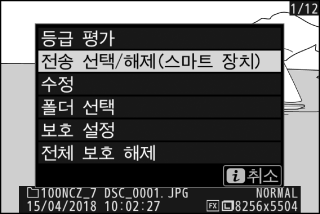
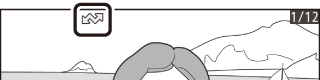
동영상
Bluetooth를 통해 동영상을 업로드할 수 없습니다. 다른 방법으로 업로드한 동영상의 최대 파일 크기는 4 GB입니다.
시작지점/종료지점 선택
아래 단계에 따라 트리밍된 동영상의 사본을 만듭니다.
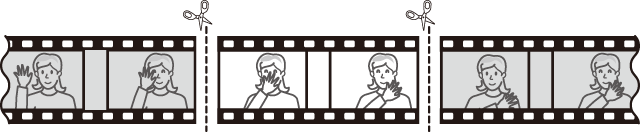
-
동영상을 전체화면으로 표시합니다.
-
새 시작 프레임에서 동영상을 일시 정지합니다.
"동영상 보기" (0 동영상 보기)에 설명된 대로 동영상을 재생하고 J를 눌러 재생을 시작하거나 다시 시작하고, 3을 눌러 일시 정지하고 4나 2 또는 메인 커맨드 다이얼을 돌려 원하는 프레임 위치를 지정합니다. 동영상의 대략적인 위치는 동영상 진행률 표시바에서 확인할 수 있습니다. 새 시작 위치에 도달하면 재생을 일시 정지합니다.
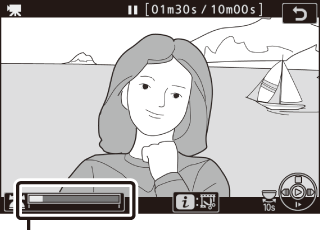
동영상 진행률 표시바
-
시작/종료 부분 선택을 선택합니다.
i 버튼을 눌러 i 메뉴를 표시한 다음, 시작/종료 부분 선택을 선택하고 J를 누릅니다.

-
시작지점을 선택합니다.
현재 프레임에서 시작하는 사본을 만들려면 시작지점을 선택하고 J를 누릅니다. 9단계에서 사본을 저장하면 현재 프레임 이전의 프레임은 삭제됩니다.
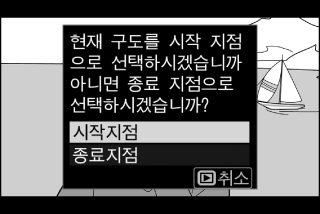
시작지점
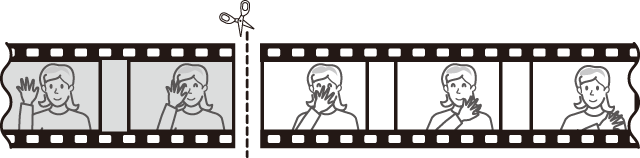
-
새 시작지점을 확인합니다.
원하는 프레임이 표시되지 않는다면 4 또는 2을 눌러 앞이나 뒤로 갑니다. (10초 앞이나 뒤로 건너뛰려면 메인 커맨드 다이얼을 돌립니다; 첫 번째 또는 마지막 프레임으로 건너뛰려면 서브 커맨드 다이얼을 돌릴 것)
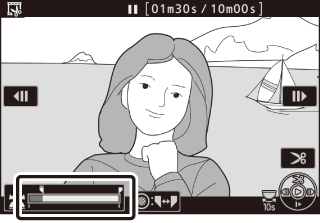
-
종료지점을 선택합니다.
서브 셀렉터의 중심을 눌러 시작지점 (w)에서 종료지점 (x) 선택 도구로 전환한 다음 5단계에 설명된 대로 종료 프레임을 선택합니다. 9단계에서 사본을 저장하면 현재 프레임 이후의 프레임은 삭제됩니다.
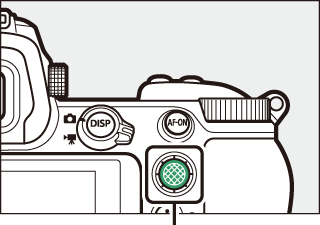
서브 셀렉터
종료지점
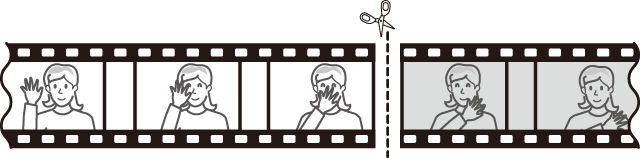
-
사본을 만듭니다.
원하는 프레임이 표시되면 1을 누릅니다.
-
동영상을 미리 봅니다.
사본을 미리 보려면 프리뷰를 선택 하고 J를 누릅니다. (미리 보기를 중 단하고 저장 옵션 메뉴로 돌아가려 면 1을 누름) 현재 사본을 취소하고 위에 설명된 대로 새로운 시작지점 또는 종료지점을 선택하려면 취소를 선택하고 J를 누릅니 다; 사본을 저장하려면 9단계로 진행합니다.

-
사본을 저장합니다.
새 파일로 저장을 선택하고 J를 눌러 새 파일로 저장합니다. 원본 동영상 파일을 편집 사본으로 대체하려면 기존 파일 덮어 쓰기를 선택하고 J를 누릅니다.

동영상 트리밍
동영상의 길이는 반드시 2초 이상이어야 합니다. 메모리 카드에 남은 공간이 부족한 경우에는 사본이 저장되지 않습니다.
사본은 원본과 만든 시간과 날짜가 같습니다.
시작 또는 종료 영상 제거
동영상에서 시작 영상만 제거하려면 6단계에서 서브 셀렉터의 중심을 누르지 않고 7단계로 진행합니다. 종료 영상만 제거하려면 4단계에서 종료지점을 선택하고 종료 프레임을 선택한 다음 6단계에서 서브 셀렉터의 중심을 누르지 않고 7단계로 진행합니다.
"동영상 트리밍"
수정 메뉴의 동영상 트리밍 옵션을 사용하여 동영상을 편집할 수도 있습니다.
현재 프레임 저장
선택한 프레임을 JPEG 정지 사본으로 저장하려면:
-
원하는 프레임에서 동영상을 일시 정지합니다.
"동영상 보기" (0 동영상 보기) 에서 설명한 대로 동영상을 재생하고, J를 눌러 재생을 시작하거나 다시 재생하고 3을 눌러 일시 정지합니다. 복사하려는 프레임에서 동영상을 일시 정지합니다.
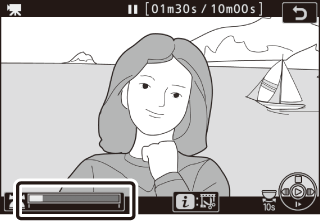
-
현재 프레임 저장을 선택합니다.
i 버튼을 눌러 i 메뉴를 표시한 다음 현재 프레임 저장을 선택하고 J를 눌러 현재 프레임의 JPEG 사본을 만듭니다. 동영상 촬영 메뉴의 화상 사이즈/프레임 수에서 선택한 크기로 화상이 저장됩니다.

현재 프레임 저장
현재 프레임 저장 옵션으로 만든 JPEG 동영상 정지 사본은 수정할 수 없습니다. JPEG 동영상 정지 사본에는 화상 정보의 일부 범주가 빠져 있습니다.
